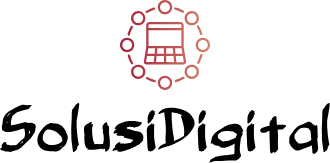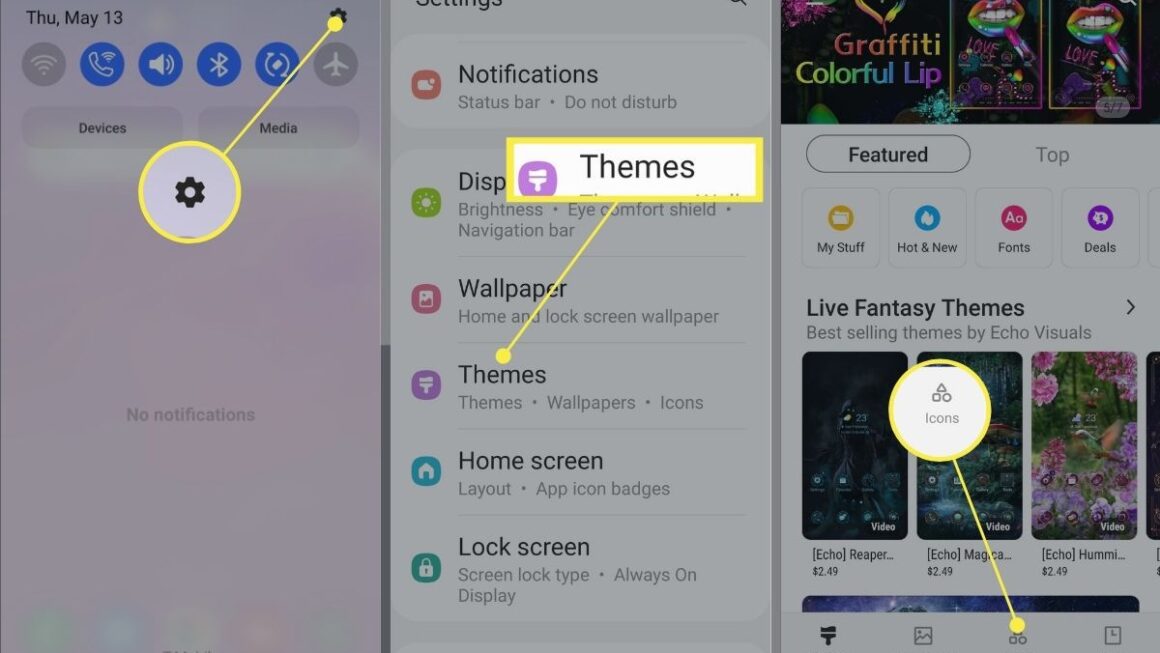Mengganti tema pada perangkat Android memberikan sentuhan personalisasi yang unik pada tampilan antarmuka. Dalam panduan ini, kita akan membahas langkah-langkah untuk mengganti tema dengan mudah, mulai dari memilih tema bawaan hingga mengunduh tema kustom dari Play Store. Dengan langkah-langkah ini, Anda dapat membuat perangkat Android Anda tampak sesuai dengan selera dan gaya pribadi Anda.
Mengapa Mengubah Tema Android Anda?
Terkadang, ketika kita menggunakan perangkat Android kita setiap hari, tampilan yang sama dari antarmuka dapat terasa membosankan. Ini adalah alasan utama mengapa mengubah tema Android menjadi penting. Dengan mengganti tema, kita bisa memberikan nuansa yang segar dan baru pada perangkat kita, sehingga membuat pengalaman menggunakan perangkat tersebut lebih menyenangkan.
Selain itu, mengubah tema juga merupakan cara yang bagus untuk mengekspresikan gaya pribadi kita. Setiap orang memiliki preferensi visual yang berbeda-beda, dan memilih tema yang sesuai dengan gaya kita dapat membuat perangkat Android kita menjadi lebih mencerminkan kepribadian dan preferensi estetika kita sendiri. Dengan begitu, kita dapat membuat perangkat Android kita menjadi lebih personal dan unik sesuai dengan selera masing-masing.
Menemukan Tema di Google Play Store
Pertama-tama, buka aplikasi Google Play Store di perangkat Android Anda. Kemudian, gunakan kotak pencarian untuk menelusuri beragam tema yang tersedia. Berikut adalah langkah-langkah untuk memulai:
- Buka Google Play Store: Akses aplikasi Google Play Store pada perangkat Anda.
- Gunakan Kotak Pencarian: Ketik kata kunci seperti “t tema Android” untuk menemukan berbagai opsi tema.
Baca Ulasan dan Penilaian Pengguna
Sebelum mengunduh tema, adalah ide baik untuk membaca ulasan dan melihat penilaian dari pengguna lain. Ini dapat memberikan wawasan berharga tentang kinerja tema dan sejauh mana pengguna lain puas dengan pengalaman mereka.
- Baca Ulasan: Sentuh bagian ulasan untuk membaca pengalaman pengguna lain.
- Perhatikan Penilaian: Lihat penilaian bintang untuk mendapatkan gambaran umum tentang popularitas dan kepuasan pengguna.
Instalasi Tema yang Dipilih
Setelah menemukan tema yang menarik, langkah selanjutnya adalah mengunduh dan menginstalnya. Berikut adalah langkah-langkah sederhana untuk melakukan itu:
- Instal Tema: Sentuh tombol “Instal” di samping tema pilihan Anda.
- Terapkan Tema: Setelah diinstal, buka pengaturan perangkat Anda, navigasi ke bagian “Tampilan” atau “Tema,” dan terapkan tema yang baru diinstal.
Dengan mengeksplorasi Google Play Store dengan bijak, Anda dapat menemukan tema yang sempurna untuk mengubah tampilan Android Anda sesuai keinginan dan gaya Anda sendiri.
Tema Android Populer
| No. | Nama Tema | Fitur Utama |
| 1. | Elegan Harmony | Tampilan bersih dengan palet warna elegan. |
| 2. | Galaksi Mysterio | Desain futuristik dengan ikon yang unik. |
| 3. | Alami Serenity | Nuansa alam dengan latar belakang pemandangan. |
- Elegan Harmony
- Tema dengan sentuhan elegan, memberikan tampilan bersih dan rapi.
- Palet warna yang disertakan memberikan nuansa mewah pada setiap elemen antarmuka.
- Galaksi Mysterio
- Desain futuristik dengan ikon-ikon yang unik dan menciptakan tampilan yang memukau.
- Animasi dan efek visual yang menarik, memberikan pengalaman pengguna yang mengagumkan.
- Alami Serenity
- Tema dengan latar belakang pemandangan alam yang menenangkan.
- Pilihan ikon dan warna yang menghadirkan atmosfer alam yang alami dan menyegarkan.
Tema-tema ini telah menjadi favorit di antara pengguna Android yang mencari kombinasi estetika visual yang menarik dan fungsionalitas yang baik. Pilihlah tema yang sesuai dengan selera dan suasana hati Anda untuk mempersonalisasi pengalaman menggunakan perangkat Android Anda.
Menginstal dan Menerapkan Tema.
Menginstal dan mengaplikasikan tema di perangkat Android Anda adalah proses yang cukup sederhana. Pertama-tama, buka Google Play Store dan cari tema yang menarik perhatian Anda. Setelah menemukan tema yang diinginkan, cukup ketuk tombol “Instal” dan biarkan proses pengunduhan dan instalasi berjalan.
Setelah tema terinstal, buka pengaturan perangkat Anda dan temukan opsi yang berkaitan dengan tampilan atau tema. Di sana, Anda akan melihat daftar tema yang telah diunduh. Pilih tema yang baru diinstal dan sentuh tombol “Terapkan” untuk mengubah tampilan antarmuka perangkat Anda sesuai dengan tema yang dipilih.
Penting untuk diingat bahwa proses ini dapat bervariasi sedikit tergantung pada merek dan model perangkat Android Anda. Namun, secara umum, langkah-langkah tersebut memberikan panduan dasar untuk menginstal dan mengaplikasikan tema dengan mudah. Jangan ragu untuk menjelajahi berbagai tema yang tersedia dan temukan yang paling sesuai dengan gaya dan preferensi visual Anda.
Mengkustomisasi Tema
Mengkustomisasi tema di perangkat Android memberikan kesempatan untuk benar-benar personalisasi tampilan sesuai dengan selera dan keinginan pengguna. Berikut adalah beberapa opsi kustomisasi yang dapat Anda pertimbangkan:
- Ganti Wallpaper: Pilih latar belakang yang sesuai dengan tema, menciptakan atmosfer yang diinginkan.
- Opsi Paket Ikon: Pilih paket ikon yang sesuai dengan gaya visual Anda, mengubah ikon aplikasi menjadi lebih konsisten dan estetis.
- Pengaturan Warna: Sesuaikan skema warna tema, termasuk warna latar belakang, teks, dan ikon, agar sesuai dengan preferensi Anda.
- Tweaking Efek Transisi: Beberapa tema menyediakan opsi untuk mengubah efek transisi antar layar, menambahkan sentuhan dinamis pada navigasi.
- Ukuran dan Bentuk Widget: Sesuaikan ukuran dan bentuk widget pada layar beranda agar sesuai dengan layout keseluruhan tema.
- Pengaturan Font: Beberapa tema memungkinkan pengguna untuk mengganti jenis font, memberikan sentuhan unik pada tampilan teks.
- Pola Kunci atau Sidik Jari: Sesuaikan metode keamanan perangkat Anda sesuai dengan tema, termasuk pola kunci atau pengenalan sidik jari.
Mengkustomisasi tema memungkinkan pengguna untuk menciptakan tampilan yang unik dan sesuai dengan kepribadian mereka. Dengan eksperimen dan penyesuaian, Anda dapat membuat perangkat Android Anda benar-benar mencerminkan gaya visual dan preferensi estetika pribadi Anda.
Menangani Masalah Instalasi Tema
Pertama-tama, jika Anda mengalami kegagalan instalasi tema, pastikan bahwa perangkat Anda memiliki ruang penyimpanan yang cukup dan koneksi internet yang stabil. Kegagalan instalasi seringkali terkait dengan masalah ini. Pastikan Anda memiliki cukup ruang untuk menyimpan tema dan jaringan yang memadai untuk mengunduhnya.
Isu Kompatibilitas
Jika tema tidak berhasil diinstal, periksa kompatibilitasnya dengan versi Android perangkat Anda. Beberapa tema mungkin tidak mendukung versi Android tertentu. Pastikan tema yang Anda pilih kompatibel dengan versi perangkat Android Anda untuk menghindari masalah instalasi.
Menanggapi Masalah Instalasi Tema
Jika Anda menghadapi masalah instalasi tema, pertama-tama pastikan perangkat Anda memiliki ruang penyimpanan yang cukup dan koneksi internet yang stabil. Kegagalan instalasi sering terjadi akibat kurangnya ruang atau masalah koneksi. Pastikan ada cukup ruang untuk menyimpan tema dan koneksi internet yang memadai untuk mengunduhnya.
Selain itu, jika tema tidak dapat diinstal, periksa kompatibilitasnya dengan versi Android perangkat Anda. Beberapa tema mungkin tidak mendukung versi tertentu. Pastikan tema yang Anda pilih sesuai dengan versi perangkat Android Anda untuk menghindari masalah instalasi yang mungkin terjadi.